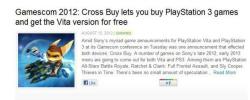Se hai acquistato di recente un Chiavetta Amazon Fire TV, congratulazioni! È uno dei nostri dispositivi di streaming preferiti - e per una buona ragione. Con il dispositivo proprietario di Amazon, sarai in grado di accedere rapidamente ai contenuti su una vasta gamma di piattaforme di streaming, tra cui Netflix, Hulu, Amazon Prime, YouTube e Apple TV+, tra gli altri. Solo perché è capace, tuttavia, non significa che sia il dispositivo più semplice da usare.
Contenuti
- Cosa ti serve per iniziare
- Collegamento dell'Amazon Fire TV Stick
- Configurazione del software
- Download di servizi di streaming
- Impostazione del controllo genitori
- Risoluzione dei problemi relativi al processo di configurazione
Se il processo iniziale sembra un po' scoraggiante, non preoccuparti: ci pensiamo noi. Ecco come impostare un Chiavetta Amazon Fire TV facilmente.
Video consigliati
Ulteriori letture
- I migliori film su Netflix
- I migliori film su Amazon Prime
- I migliori film su Hulu
- I migliori film su Disney+
Cosa ti serve per iniziare
Per iniziare a utilizzare la tua Fire TV Stick, avrai bisogno del dispositivo Fire TV stesso, nonché di una connessione Internet attiva con Wi-Fi e una TV con un Porta HDMI. Inoltre, avrai bisogno di un file Conto Amazon per registrare la tua Fire TV. Se hai acquistato la tua chiavetta Fire TV direttamente da Amazon, dovrebbe già essere fornita con il tuo account preconfigurato. Altrimenti, dovrai inserire le informazioni del tuo account durante il processo di configurazione.
Una volta che il tuo Wi-Fi è pronto e il tuo account Amazon è configurato correttamente, segui i passaggi seguenti.
Collegamento dell'Amazon Fire TV Stick

Per iniziare il processo di configurazione, dovrai togliere dalla confezione la tua nuova Fire TV Stick. All'interno della confezione dovresti trovare Fire TV Stick, una porta micro-USB, un alimentatore, un telecomando e un pacchetto di batterie AAA. Nonostante le sue piccole dimensioni, la maggior parte dei televisori non è in grado di alimentare autonomamente il Fire TV Stick, quindi è necessario un adattatore di alimentazione. Una volta disimballato il prodotto, segui i passaggi seguenti per iniziare a connettere Fire TV Stick alla TV.
Passo 1: collega il cavo micro-USB e l'alimentatore.
Passo 2: collega l'alimentatore a una presa standard da 120 V.
Passaggio 3: collega il cavo micro-USB alla Fire TV Stick.
Passaggio 4: trova una porta HDMI disponibile sul retro del televisore. Prendi nota dell'etichetta che indica il numero di porta: questo numero ci servirà in seguito quando selezionerai l'impostazione di input.
Passaggio 5: collega Amazon Fire TV Stick alla porta HDMI selezionata.
Passaggio 6: accendi la TV e utilizza il pulsante di ingresso per passare alla porta HDMI corretta. È qui che tornerà utile il numero che abbiamo annotato in precedenza.
Passaggio 7: inserire le batterie AAA in dotazione nel telecomando.
Passaggio 8: L'hardware è ora configurato. Seguire la sezione successiva per completare il processo di configurazione del software.
Configurazione del software

Ora che Amazon Fire TV Stick è collegato alla TV, dovresti vedere una schermata che dice Fire TV Stick con un messaggio che ti avvisa di premere il pulsante Play pausa pulsante. Se il telecomando non funziona correttamente, assicurati che le batterie siano nuove. Quindi, se tutto il resto fallisce, prova ad accoppiare il telecomando con Fire TV tenendo premuto il tasto Casa pulsante per 10 secondi.
Passo 1: quando richiesto, fare clic su Play pausa pulsante.
Passo 2: seleziona la lingua preferita.
Passaggio 3: scegli la tua rete Wi-Fi domestica dall'elenco delle opzioni disponibili.
Passaggio 4: se necessario, inserisci una password per la rete Wi-Fi domestica.
Passaggio 5: Se non è già preregistrato, seleziona Ho già un account Amazon. Una volta effettuato l'accesso, il tuo dispositivo si registrerà su Amazon.
Passaggio 6: Selezionare SÌ O NO se desideri che Amazon salvi la tua password Wi-Fi per quando acquisti altri prodotti Amazon.
Passaggio 7: se desideri impostare il controllo genitori, fai clic su Abilita il controllo genitori; in caso contrario, fare clic Nessun controllo parentale. Se scegli di saltare i controlli parentali, potrai abilitarli in un secondo momento.
Passaggio 8: la Fire Stick ti chiederà di selezionare un servizio di streaming. Se desideri connettere il tuo servizi di streaming ora, scegli di farlo Iniziare. Altrimenti seleziona No grazie.
Passaggio 9: se il telecomando del tuo Fire TV Stick è dotato di pulsanti del volume, verrà avviato il processo di configurazione per l'utilizzo di tali pulsanti del volume. Altrimenti, hai terminato il processo di installazione del software.
Passaggio 10: L'impostazione del volume ti consentirà di controllare il volume della TV o della soundbar utilizzando i controlli del volume sul telecomando Fire TV Stuck. Clic Prossimo continuare.
Passaggio 11: attiva/disattiva Aumenta il volume E Volume basso pulsanti del telecomando.
Passaggio 12: Fire TV ti chiederà se hai sentito il cambiamento del volume. Selezionare SÌ O NO.
Passaggio 13: una volta che Fire TV trova le impostazioni di volume corrette e le selezioni SÌ, il processo di configurazione sarà completato. Clic OK per confermare.
Download di servizi di streaming
Ora che Fire TV Stick è collegato alla TV e hai effettuato l'accesso, puoi iniziare a scaricare le tue app e i tuoi giochi di streaming preferiti. Se hai selezionato il Iniziare pulsante durante la configurazione iniziale, Amazon dovrebbe averti chiesto di scegliere quali app desideri installare sul tuo dispositivo. In caso contrario, tuttavia, seguire i passaggi seguenti.
Passo 1: Tenere il Casa pulsante per tornare alla schermata iniziale.
Passo 2: Seleziona il App opzione.
Passaggio 3: inserisci il nome del servizio che desideri trovare nella barra di ricerca.
Passaggio 4: Una volta individuato, premere il tasto Installare pulsante per avviare il processo di installazione.
Passaggio 5: torna alla schermata principale tenendo premuto il tasto Casa pulsante.
Passaggio 6: seleziona l'app scaricata sullo schermo per avviarla.
Passaggio 7: Se richiesto, inserisci le tue credenziali per accedere al servizio.
Passaggio 8: inizia a guardare i tuoi contenuti preferiti.
Impostazione del controllo genitori
Se hai saltato la parte del controllo genitori del processo di configurazione iniziale, stai certo che puoi comunque abilitarli utilizzando i passaggi seguenti. Ciò stabilirà dei limiti per gli spettatori più giovani.
Passo 1: Premi il Casa pulsante per tornare alla schermata principale.
Passo 2: Vai a Impostazioni menù.
Passaggio 3: Seleziona il Preferenze opzione.
Passaggio 4: Selezionare Controllo dei genitori.
Passaggio 5: immettere un PIN per abilitare la funzione. Tieni presente che dovrai ricordare questo PIN per accedere e modificare i controlli in seguito.
Passaggio 6: seleziona le fasce d'età massime che desideri consentire per la riproduzione video.
Risoluzione dei problemi relativi al processo di configurazione
Se riscontri problemi nella configurazione della tua Amazon Fire TV Stick, dai un'occhiata ad alcuni dei problemi più comuni di seguito, nonché ai rimedi proposti. Se tutto il resto fallisce, puoi sempre contattare Supporto tecnico Amazon per assistenza.
Problema: Fire TV Stick non si accende o l'immagine sullo schermo è vuota.
Soluzione: assicurati di utilizzare il cavo micro-USB e l'alimentatore forniti, quindi ricontrolla per assicurarti che siano entrambi collegati correttamente. Inoltre, assicurati che la tua TV sia sull'ingresso HDMI corretto. Il numero di input dovrebbe essere visibile sotto la porta che stai utilizzando o direttamente accanto ad essa.
Problema: Fire TV Stick non si adatta alla porta HDMI della TV.
Soluzione: A causa dello spessore del Fire TV Stick, alcuni televisori potrebbero riscontrare problemi di spazio. Se la tua TV rende difficile o impossibile collegare Fire TV Stick, utilizza la prolunga del cavo in dotazione.
Problema: non è possibile connettersi alla rete Wi-Fi domestica.
Soluzione: Assicurati di ricontrollare di selezionare la rete corretta, quindi assicurati di inserire la password corretta; farà distinzione tra maiuscole e minuscole.
Problema: il telecomando del Fire TV Stick non si registra con la TV.
Soluzioni: Innanzitutto, assicurati che le batterie AAA del telecomando della TV siano nuove e funzionanti. Quindi, prova a riparare il telecomando con la TV tenendo premuto il tasto Casa pulsante per 10 secondi.
Raccomandazioni degli editori
- Le migliori offerte TV Prime Day: ottieni una TV 4K da 50 pollici per meno di $ 200 e oltre
- Come testiamo i televisori
- Le migliori offerte TV LG: TV da 70 pollici per meno di $ 500 e oltre
- Apple Vision Pro porta la TV e i film in 3D su un enorme schermo largo 30 metri
- Come testiamo i ricevitori AV